står för Windows Media Video, med en filändelse av .WMV, WMV är en egen digital video container format av Microsoft som majorly används för att lagra videofiler på Windows-system. Att spela dina WMV-filer på Windows och annan dator är enkelt, men om du vill njuta av dessa videor på en TV eller DVD-spelare, behövs WMV till DVD-konvertering. Dessutom, när du bränner WMV till DVD, skapas också en organiserad säkerhetskopia av dina nödvändiga videor. Nedan visas de bästa lösningarna för att konvertera WMV till DVD.
Del 1. Bästa gratis WMV till DVD Converter alternativ för att konvertera WMV till DVD enkelt
bland listan över tillgängliga WMV till DVD-omvandlare rekommenderar vi Wondershare DVD Creator eftersom programvaran resulterar i professionell DVD-skiva med snabb hastighet. Denna WMV till DVD converter stöder bränna dina WMV-filer på alla senaste OS-versioner av Windows och Mac-system-Windows 10/8/7/Vista / XP / 2003 och Mac OS X 10.7 eller senare. WMV till DVD Converter stöder alla större filtyper och format inklusive WMV för DVD skapande.
Wondershare DVD Creator-konvertera WMV till DVD gratis och enkelt
- · stöder brinnande WMV och WVM till DVD-skiva, Blu-ray-skiva, DVD-mapp och ISO-bild.
- . Inbyggd videoredigerare för att trimma, beskära, klippa, lägga till vattenstämpel och utföra andra redigeringsfunktioner till WMV-videor innan du bränner.
- . Välj mellan 100 + gratis DVD – menymallar för att skapa professionell skiva från WMV-videor.
- · anpassa DVD-menyn med funktioner som att lägga till en bakgrundsbild, musik, ändra knappar, skapa ytterligare kapitel och ramar av DVD-menyn.
- . Extra verktygslåda för att konvertera DVD till DVD, DVD till video, Blu-ray-skiva till video, bränna dataskiva, bränna ISO till DVD och andra.
- . Ställ in videoformat beroende på spelarens skärmstorlek.
- · skapa bildspel med musik och övergångseffekter till DVD enkelt.
- . Konvertera WMV-videor till DVD med förhandsgranskning i realtid, supersnabb brännhastighet och högkvalitativ produktion.
titta på video Tutorial för att lära sig att bränna WMV till DVD på Windows
steg för att konvertera WMV till DVD med Wondershare DVD Creator:
när Wondershare DVD Creator hämtas och installeras på din dator, kör denna WMV till DVD converter. Ett fönster som nedan visas. Välj Skapa en DVD – videoskiva.

steg 2 Importera WMV-filer.
om du vill bläddra och lägga till WMV-filer från datorn klickar du på knappen + på fliken Källa. Du kan också dra och släppa WMV-filerna direkt till gränssnittet. De tillagda videorna visas i den vänstra kolumnen som miniatyrbilder.

steg 3 redigera WMV-videor (valfritt).
de tillagda videorna kan redigeras för anpassning. Klicka på pennikonen för att öppna Videoredigeringsfönstret. Välj från Beskär, Trim, effekt, vattenstämpel, Undertextflikar och gör ändringarna. När du är klar klickar du på OK för att bekräfta.

steg 4 Välj DVD-menymall och anpassa den.
gå till menyfliken från programmets huvudgränssnitt. Malldesignerna visas i den högra kolumnen att välja mellan. För att ändra bildförhållande, lägga till bakgrundsbild eller musik, skapa nya kapitel och annan menymallanpassning finns ikonerna högst upp i gränssnittet.

Steg 5 förhandsgranska och bränna WMV-fil till DVD.
klicka på fliken Förhandsgranska för att slutligen kontrollera den skapade skivan för WMV-fil till DVD. Gå sedan till fliken Bränn och ett fönster för Bränningsinställningar öppnas. Välj alternativet Bränn till skiva, ange DVD-etikett och välj TV-standard, mappväg, uppspelningsläge och brännare. Klicka på knappen Bränn för att konvertera WMV till DVD-spelare.

del 2. Så här konverterar du WMV till DVD Gratis med Windows Movie Maker
om du har Windows Vista eller Windows 7 installerat på din dator kan du använda Windows DVD Maker som en gratis WMV till DVD-omvandlare. Utvecklat av Microsoft, tillåter detta DVD authoring-program att skapa DVD-videor och bildspel för uppspelning på DVD-spelare samt andra medieenheter. Ett antal video -, ljud-och bildfilformat stöds av Windows DVD Maker inklusive WMV. Ett antal DVD-typer stöds av programmet som DVD+R, DVD+RW, DVD-R, DVD-RW och DVD ROM.
steg om hur du bränner WMV till DVD gratis med Windows Movie Maker:
Steg 1: Öppna Windows DVD Maker på din Windows-dator. En startsida öppnas. Klicka på” Välj foton och videor ” för att starta processen.
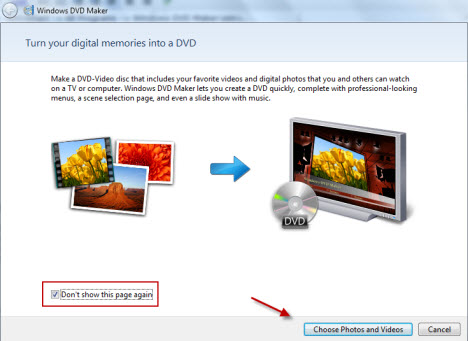
steg 2: Klicka på knappen ”+Lägg till objekt” på toppmenyn för att bläddra och lägga till WMV-videor i programmet. Flera videor kan läggas till här och du kan också dra och släppa filerna. Klicka på knappen Alternativ i det nedre högra hörnet för att ställa in DVD-bildförhållande, brännarhastighet, videoformat och tillfällig filplats.
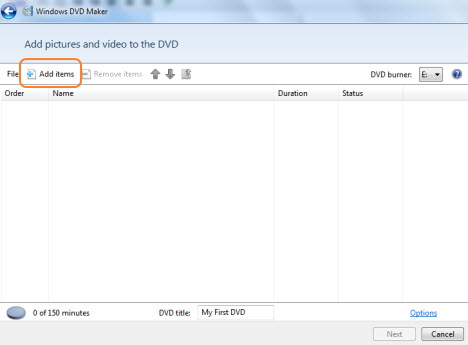

steg 3: När alla inställningar är klara klickar du på Nästa. En sida som visar Menyformat i den vänstra kolumnen visas. Välj önskad menystil. Du kan anpassa menyn eller ändra menytexten också.
steg 4: Klicka på Förhandsgranska för att kontrollera WMV-videor till DVD-skiva om hur skivan kommer att se ut.
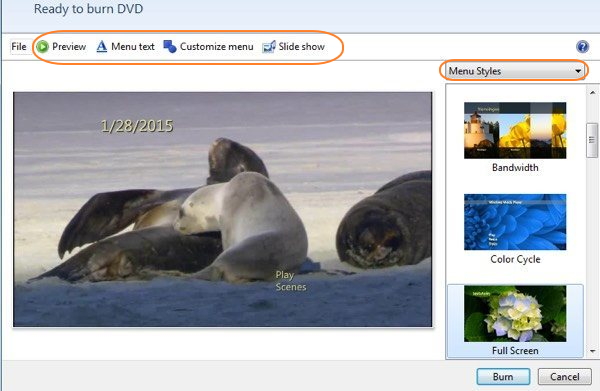
Steg 5: Slutligen klickar du på Bränn för att börja bränna dina WMV-videor till en DVD-skiva.
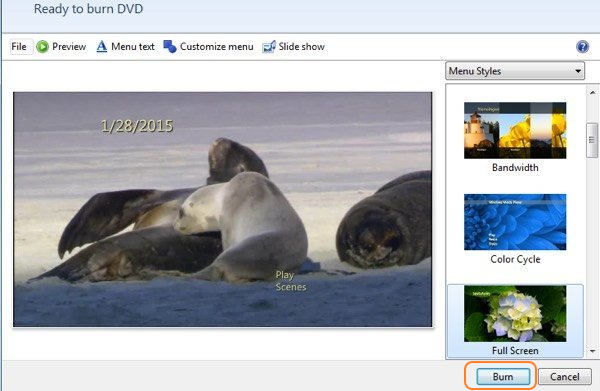
begränsningar för att använda Windows DVD Maker
1. Begränsat format stöd
antalet format som stöds av Windows DVD Maker för DVD-bränning är begränsat. Programmet stöder endast de populära video -, ljud-och bildformaten enligt följande:
videofiler:.asf,.avi,.dvr-ms,.m1v,. mp2,. mp2v, .mpe, .mpeg, .mpg, .mpv2,.wm, och .WMV.
ljudfiler:.aif,.aifc,.aiff,.asf,. au,. mp2,. mp3,.mpa, .snd,.wav, och .wma.
bildfiler:.bmp,.dib,.elektromagnetiska, .gif,.jfif,.jpe, .jpeg,.jpg,.png, .tif,.tiff, och .wmf.
2. Inget stöd för Blu-ray-eller ISO-filbränning
när du använder Windows DVD Maker kan du bränna din WMV och andra videor till endast DVD-skivor. Det finns inget stöd för att bränna dina filer till Blu-ray disc eller ISO-bilder för framtida skivbränning.
3. Begränsad DVD-meny och anpassningsalternativ
Windows DVD Maker kommer med menystilar att välja mellan men alternativen är begränsade. Anpassningsalternativen är också begränsade jämfört med professionella program. Det finns inga avancerade alternativ som att skapa nya kapitel och andra.
4. Endast stöd för Windows 7 och Vista
Windows DVD Maker är endast tillgänglig på Windows 7 och Vista version av operativsystemet. Programvaran är inte kompatibel med Windows 8, 10 och andra versioner.
del 3. Andra gratis WMV till DVD-omvandlare
om du inte har hög begäran om DVD-brännkvalitet och hastighet kan du prova följande 2 gratis WMV till DVD-omvandlare för att bränna WMV till DVD gratis.
denna programvara hjälper till att konvertera WMV till DVD gratis på Windows 10 / 8.1 / 8 / 7 och även lägre OS-versioner. Utan annonser eller extrafunktioner är programvaran ren och säker att installera och har flerspråkigt och lättanvänt gränssnitt. Ett antal format utöver WMV som MP4, MOV, FLV, MOD, 3GP och andra stöds för skivbränning. Det finns ett alternativ att välja DVD-menyn och även anpassa samma genom att lägga till bakgrundsmusik och andra funktioner. WinX DVD author tillåter också att infoga externa undertexter och underlättar nedladdning av YouTube-video.
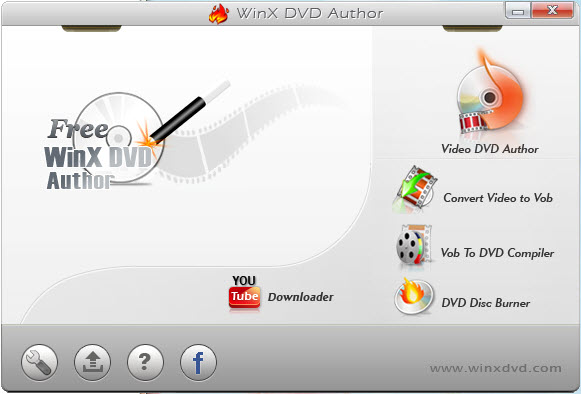
för att konvertera WMV till DVD-format gratis online är Zamzar ett bra val. Detta är ett populärt använt program som gör det möjligt att konvertera ett antal filformat som FLV, MP4, MOV, WMV, AVI och andra till DVD-kompatibla format. Gränssnittet är enkelt att använda där du enkelt kan dra och släppa filerna till programmet, välja DVD som utgångsformat och ange en e-postadress. När processen startar konverteras dina WMV-filer till DVD-kompatibelt format och dess nedladdningslänk skickas till den nämnda e-postadressen. Zamzar bränner inte dina videor till DVD-skiva, utan konverterar dem snarare till ett DVD-kompatibelt format och det finns därför inget alternativ för val av menymall eller anpassning. Alternativ för videoredigering är inte heller där.
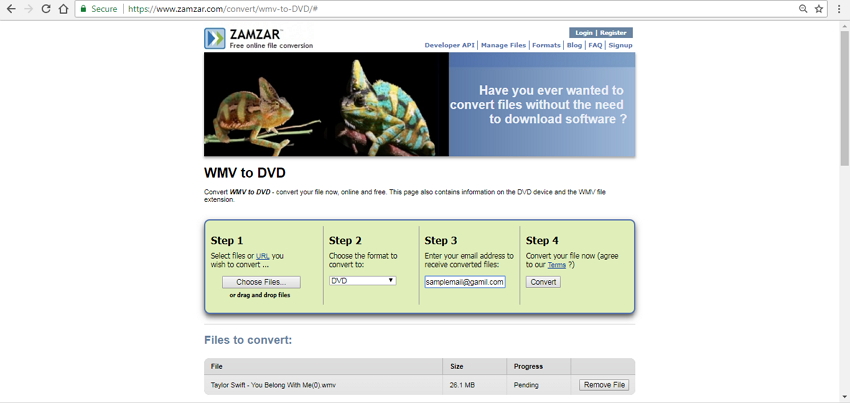
begränsning av att använda gratis WMV till DVD-omvandlare:
1. Begränsat format och OS-stöd
antalet video -, ljud-och bildformat som stöds av gratis skrivbord eller onlineverktyg är begränsat jämfört med ett professionellt program som Wondershare DVD Creator. Således medan du använder fri programvara endast ett fåtal videotyper och format stöds för WMV till DVD-skiva bränning.
det finns också en begränsning för operativsystemet och versionerna som stöds av gratisverktygen.
2. Begränsade alternativ för menymallar och dess anpassning
majoriteten av de fria WMV till DVD-omvandlare inte har ett alternativ för DVD-menyn mall design och dess anpassning. Även om menystilar är tillgängliga är alternativen mycket begränsade. Funktioner som att skapa nya kapitel och andra stöds inte heller av de fria omvandlarna.
3. Långsam omvandlingshastighet
WMV till DVD-omvandlingshastigheten för fria omvandlare är långsam jämfört med professionell programvara.
4. Brist på videoredigeringsfunktioner
videoredigeringsfunktioner som trimning, beskärning och skärning, lägga till text, lägga till vattenstämpel och andra är antingen inte närvarande eller mycket begränsade i gratisprogram. Således saknas fullständig videoanpassning innan den bränns i fria omvandlare, vilket inte är fallet med professionella verktyg.
5. Brist på ytterligare funktioner
professionella DVD-brännare levereras med ytterligare funktioner som högkvalitativ DVD-konvertering, möjlighet att Välja bildförhållande, förhandsgranskning i realtid, ISO-bildbränning, Blu-ray-skivstöd och andra som i allmänhet inte finns i fria omvandlare.
med tanke på begränsningarna i free WMV till DVD converter, kan man dra slutsatsen att professionell programvara som Wondershare DVD Creator är det bästa valet för att få kvalitet skivan från din WMV samt andra videofiler. Installera programvaran och njut av sömlös DVD-brännprocess med avancerade funktioner. Om du vill bränna andra format videor till DVD , kan du klicka bränna andra videoformat till DVD för att veta mer!